
Mit Smartphones können wir nicht überall auf das Internet zugreifen. Sie können das Internet auch zu unseren anderen Geräten bringen. Während Tethering-Pläne einst teuer waren, hat der Anstieg des schnellen mobilen Internets die Preise sinken lassen und die Datengeschwindigkeiten steigen.
Es ist nun möglich, von fast überall aus zu arbeiten. Das MacBook Survival Guide des Remote Worker Das MacBook Survival Guide des Remote Worker Sie können sich nicht vorstellen, Ihren Job ohne Ihren Mac zu machen, aber vielleicht laufen Sie nicht mit maximaler Effizienz. Lesen Sie Mehr auf jedem Gerät, sofern Sie eine Mobilfunkverbindung haben. Heute werden wir sehen, wie Sie Ihre Internetverbindung von Ihrem iPhone mit anderen Geräten über Wi-Fi, Bluetooth und guten alten USB teilen können.
Was ist ein mobiler Hotspot?
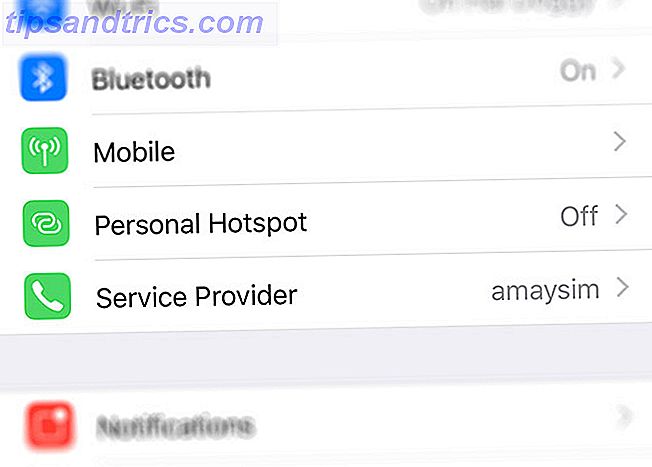
Ein mobiler Hotspot ist eine Möglichkeit, die Internetverbindung Ihres Smartphones mit anderen Geräten zu teilen. Der Begriff "Hotspot" bezieht sich generell auf Wi-Fi-Verbindungen, aber für den Zweck dieses Artikels werden wir auch die Bluetooth- und USB-Konnektivität abdecken.
Apples iPhone bezeichnet diese Funktion als persönlichen Hotspot, eine Option, die Sie unter der App " Einstellungen" finden .
Wie man mobilen Hotspot auf einem iPhone aktiviert
Gehen Sie zu Einstellungen> Persönlicher Hotspot und schalten Sie den Schalter auf die Position Ein, um den Hotspot zu aktivieren. Sie finden diese Option möglicherweise nicht im Menü "Einstellungen". In diesem Fall müssen Sie Ihren Plan überprüfen oder sich an Ihren Mobilfunkanbieter wenden.

Möglicherweise wird eine Option zum Einrichten des persönlichen Hotspots angezeigt, mit der versucht wird, die Funktion zu aktivieren. Häufig muss jedoch Ihr Mobilfunkanbieter eingreifen. Oder Sie können den Hotspot aktivieren, aber keine Geräte verbinden sich, wenn Sie es versuchen (oder Ihr iPhone ist nicht in der Liste der Netzwerke).

Leider gibt es häufig Probleme mit der Verwendung Ihres iPhone als Hotspot Tethering in iOS 11: Fixieren der persönlichen Hotspot-Probleme Ihres iPhones Tethering in iOS 11: Fixieren der persönlichen Hotspot-Probleme Ihres iPhone Persönlicher Hotspot funktioniert nicht? So lösen Sie Ihre Tethering-Probleme. Weiterlesen . Aus Erfahrung habe ich Schwierigkeiten gehabt, weil mein Mobilfunkanbieter einen Dienst auf meinem Konto deaktiviert hat, ein Problem, für das es Wochen dauerte, es zu beheben. Im Zweifelsfall, beschuldigen Sie Ihren Träger.
So verbinden Sie sich mit einem iPhone Hotspot
So stellen Sie eine Verbindung zu einem iPhone-Hotspot über WLAN her:
- Gehen Sie zu Einstellungen> Persönlicher Hotspot auf Ihrem iPhone.
- Suchen Sie auf Ihrem Laptop oder einem anderen mobilen Gerät Ihr iPhone in der Liste der verfügbaren Netzwerke und wählen Sie es aus.
- Geben Sie das Passwort ein, das auf dem Bildschirm Ihres iPhones unter Personal Hotspot angezeigt wird, und stellen Sie eine Verbindung her.
- Sobald Sie eine Verbindung hergestellt haben, sehen Sie oben auf dem Bildschirm ein blaues Band. Tippen Sie darauf, um Ihren Hotspot schnell umzuschalten.
So stellen Sie eine Verbindung zu einem iPhone-Hotspot über Bluetooth her:
- Aktivieren Sie den persönlichen Hotspot unter der App Einstellungen Ihres iPhones.
- Gehen Sie zu Einstellungen> Bluetooth und stellen Sie sicher, dass Bluetooth aktiviert ist und Sie erkennbar sind.
- Versuchen Sie auf Ihrem Laptop oder einem anderen mobilen Gerät, mit Ihrem iPhone zu koppeln, indem Sie nach verfügbaren Bluetooth-Geräten suchen.
- Gehen Sie nach dem Pairing zu den Netzwerkeinstellungen Ihres Computers, wo Sie Ihr iPhone als Netzwerkschnittstelle finden sollten.
- Angenommen, dies ist Ihre einzige aktive Verbindung, sollte Ihr Computer automatisch eine Verbindung herstellen.
So stellen Sie eine Verbindung zu einem iPhone-Hotspot über USB her (nur Laptops und Computer):
- Aktivieren Sie den persönlichen Hotspot unter Einstellungen .
- Verbinden Sie Ihr iPhone mithilfe eines Lightning-Kabels mit Ihrem Computer.
- Navigieren Sie auf Ihrem Computer zu Ihren Netzwerkeinstellungen, wo Sie Ihr iPhone als USB-Netzwerkschnittstelle aufgelistet finden sollten (Windows-Computer installieren möglicherweise zuerst Treiber).
- Angenommen, dies ist Ihre einzige aktive Verbindung, sollte Ihr Computer automatisch eine Verbindung herstellen.
Wi-Fi ist in der Regel die einfachste Art der Verbindung, während die USB-Verbindung am zuverlässigsten ist. Ich hatte nie Erfolg damit, mein iPhone und MacBook Pro über Bluetooth mit einer Verbindung zu verbinden (wahrscheinlich wegen einer fragwürdigen Bluetooth-Karte).
Wenn Sie sich für die USB-Route entscheiden, wird Ihr Computer auch Ihr iPhone aufladen (etwas, das Sie beachten sollten, wenn Sie mit dem Laptop-Akku arbeiten). Gemeinsame Nutzung einer Internet-Verbindung über Wi-Fi wird Ihr iPhone erheblich entleeren. Der große iPhone Battery Guide Der große iPhone Battery Guide Jeder kümmert sich um ihre Smartphone-Batterien, also lasst uns ein paar Mythen zerstreuen und ein paar Punkte gutmachen. Weiterlesen . Je mehr Geräte Sie teilen, desto mehr Strom verbrauchen Sie.
Wie viele Daten verwendet ein Hotspot?
Wie viele Daten Sie verwenden, während Sie angebunden sind, hängt wirklich davon ab, wie bewusst Sie von Ihrer Nutzung sind. Hintergrundupdates und Backups können sehr viele Daten auffrischen. Daher lohnt es sich zu wissen, wie durstig der Computer ist, um große Downloads oder Uploads zu verhindern.
Wenn Sie sich regelmäßig auf den mobilen Hotspot Ihres iPhones verlassen, möchten Sie vielleicht einschränken, welche Apps auf das Internet zugreifen können. Sie können dies manuell mit einer Firewall-App tun, aber es ist viel einfacher, den Reise-Modus ($ 7.99) zu verwenden:

Trip-Modus ist ein kleines Dienstprogramm, das speziell entwickelt wurde, um Ihre Daten zu speichern, wenn Sie mobile Hotspots verwenden. Die App erkennt, wenn Sie einen Hotspot verwenden, und verweigert die Verbindung zu Apps, die nicht auf Ihrer Whitelist stehen.
Auf diese Weise können Sie mit Apps wie Safari und Slack arbeiten, während Hintergrundsystem-Updates, iCloud-Backups, Torrent-Clients und Cloud-Speicherdienste deaktiviert werden. Sie können sogar Profile mit unterschiedlichen Regeln für verschiedene Verbindungen erstellen und zwischen ihnen wechseln.
Es ist auch ein bisschen ein verstecktes Produktivitätswerkzeug, da das Beschränken, was auf das Internet zugreifen kann, Ablenkungen auch entfernen kann.
Ist es sicher, einen persönlichen Hotspot zu verwenden?
Wenn Sie Ihre Internetverbindung über Wi-Fi in der Öffentlichkeit freigeben, sind Sie möglicherweise besorgt über die Sicherheit.
Das Wichtigste ist, dass Sie keinen Zugriff auf die Daten Ihres iPhones haben. Ihr Gerät fungiert als Durchgang für den Zugriff auf das weitere Internet. Ihre persönlichen Daten sind nicht zugänglich, auch wenn Sie jemand anderem das Passwort für Ihren Hotspot geben.

Sie können immer sehen, wie viele Geräte derzeit durch einen Blick auf Ihr iPhone verbunden sind. Wenn Sie Ihre Verbindung teilen, wird oben auf dem Bildschirm ein blauer Balken angezeigt, der Sie benachrichtigt. Sie können alle starten und das Passwort ändern, indem Sie Ihren Hotspot unter Einstellungen> Persönlicher Hotspot ausschalten.
Denken Sie daran, dass jeder, der Zugriff auf Ihren Hotspot hat, Ihre Daten verwenden kann. Es könnte sich also lohnen, sie aufzufordern, keine großen Dateien herunterzuladen oder Videos zu streamen. Sie können den Namen Ihres Hotspots ändern, indem Sie den Namen Ihres Geräts unter Einstellungen> Allgemein> Info> Name ändern.
Greifen Sie mit Ihrem iPhone auf Internet Anywhere zu
Die Fähigkeit, Ihren Laptop oder Tablet überall hin mitzunehmen und sich mit Ihrem Smartphone mit dem Internet zu verbinden, ist befreiend. Schnellere Mobilfunkverbindungen verändern die Art, wie wir arbeiten, reisen und spielen. 5G Internet wird das nur weiter vorantreiben.
Um mobile Daten zu sparen, sollten Sie in Betracht ziehen, für freies Wi-Fi zu suchen Wie man völlig freien unbegrenzten Internet-Zugang fast überall findet Wie man völlig freien unbegrenzten Internet-Zugang fast überall findet Wir alle mögen ein Werbegeschenk hin und wieder. Free WiFi steht ganz oben auf den meisten Listen, wenn wir unterwegs sind. Mit diesen Tools und Tipps finden Sie kostenlose WiFi-Hotspots auf der ganzen Welt. Lesen Sie mehr, wenn möglich, anstatt Ihren iPhone-Hotspot zu verwenden.


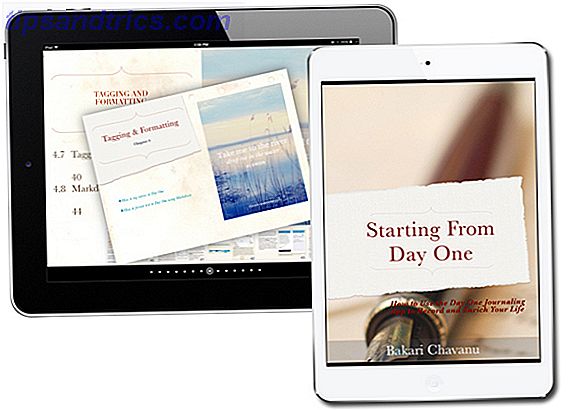
![Gefunden: Suchen das ist besser als Spotlight [Mac]](https://www.tipsandtrics.com/img/mac/668/found-searching-that-s-better-than-spotlight.png)